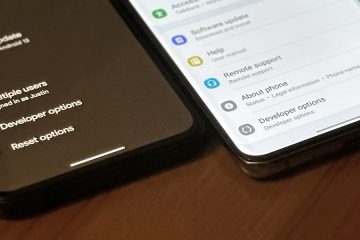Parfois, lorsque vous regardez un film ou une série contenant une musique de fond et des effets sonores, le dialogue peut devenir incompréhensible. Vous pouvez activer les sous-titres sur Amazon Prime Video pour comprendre ce que disent les personnages. Vous pouvez personnaliser la couleur des sous-titres en fonction de votre choix pour une meilleure clarté.
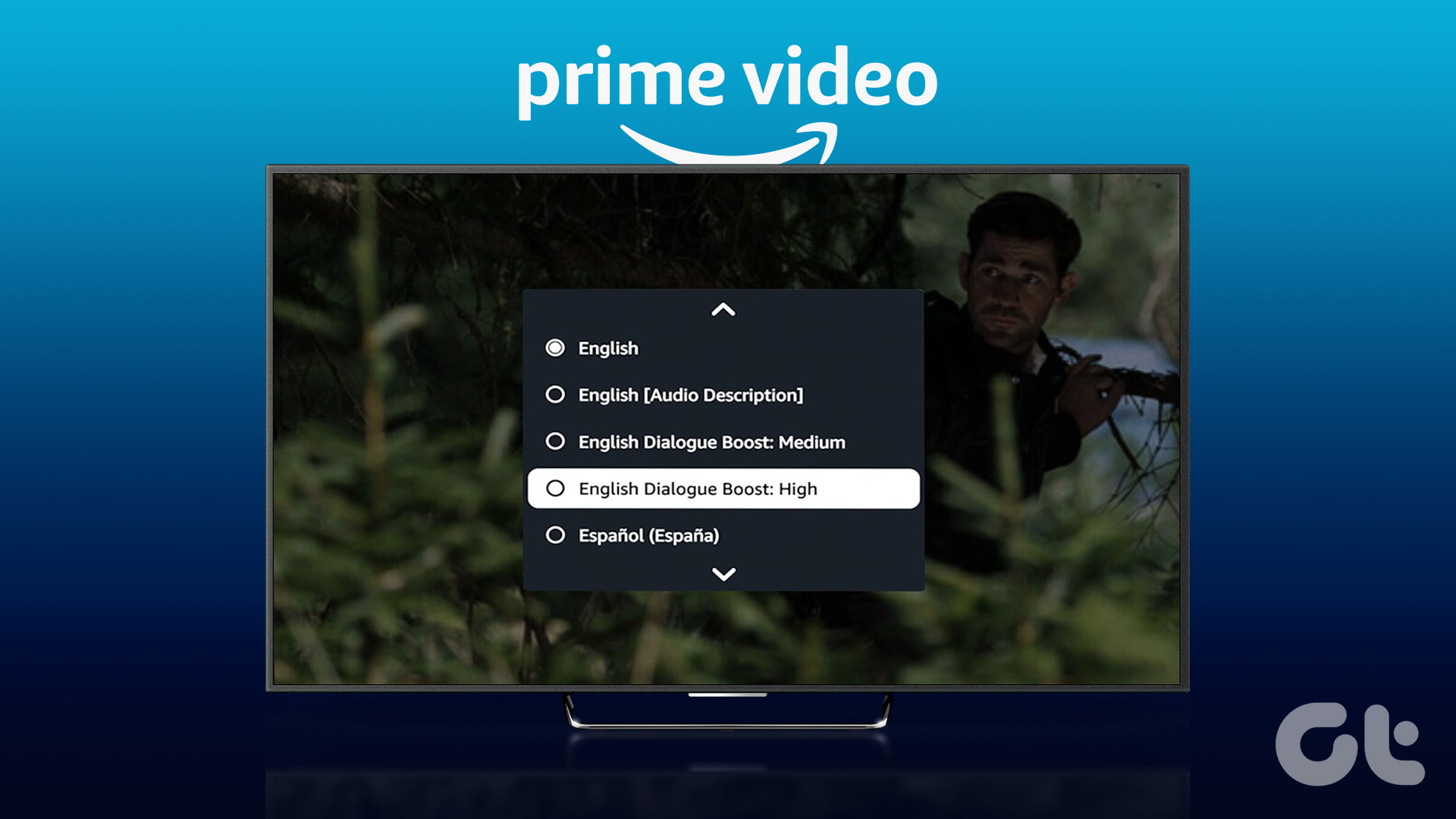
Vous pouvez résoudre ce problème de manque de dialogue dans des scènes importantes. Heureusement, Amazon Prime Video apporte une nouvelle fonctionnalité basée sur l’IA appelée Dialogue Boost pour améliorer la clarté du dialogue. Cet article vous montrera comment utiliser Dialogue Boost dans Amazon Prime Video sur ordinateur, mobile, Web et smart TV.
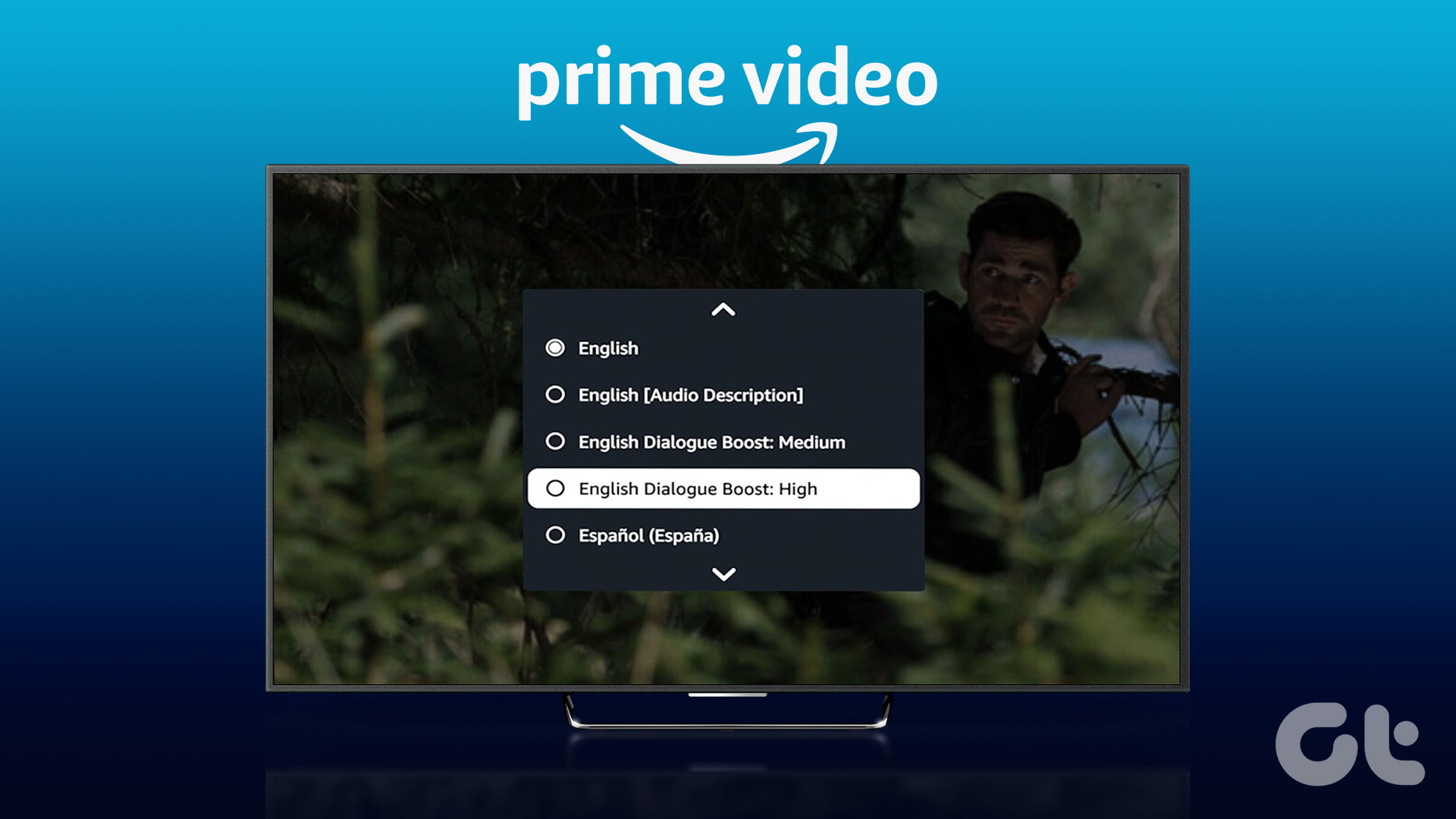
Qu’est-ce que Dialogue Boost
Bien que principalement destiné aux utilisateurs malentendants, Dialogue Boost est une nouvelle fonctionnalité d’accessibilité qui fonctionne en arrière-plan pour améliorer la clarté audio des dialogues dans les films ou les émissions de télévision. Selon le billet de blog officiel d’Amazon, la fonctionnalité identifiera intelligemment les points de dialogue difficiles à entendre en raison d’une musique de fond ou d’effets sonores écrasants. Cela s’applique particulièrement aux films d’action ou aux émissions comme Jack Ryan avec des séquences d’action.
Dialogue Boost est une IA pour assurer un dialogue parlé amélioré par opposition à l’amplification générale du canal central dans une configuration home cinéma. Cette fonctionnalité est utile pour tout utilisateur qui souhaite profiter d’une expérience audio immersive parfaite sans perdre la clarté des dialogues. Dialogue Boost fera l’affaire pour que vous n’ayez pas à vous débattre avec les sous-titres. Notez que cette fonctionnalité sera principalement disponible pour les films et émissions Amazon Original comme Jack Ryan, The Rings of Power, etc.
Au moment de la rédaction de cet article, cette fonctionnalité n’est disponible que pour le contenu en anglais..
Comment utiliser Dialogue Boost dans Prime Video sur mobile
Au moment de la rédaction de cet article, Dialogue Boost est lancé dans le monde entier pour les utilisateurs de Prime Video sur toutes les plateformes. Voyons comment utiliser la fonction Dialogue Boost dans l’application Prime Video sur iPhone ou Android. Avant de commencer, assurez-vous que vous utilisez la dernière version de l’application.
Les étapes restent les mêmes pour Android et iPhone.
Étape 1 : Ouvrez l’application Prime Video sur votre iPhone ou Android.
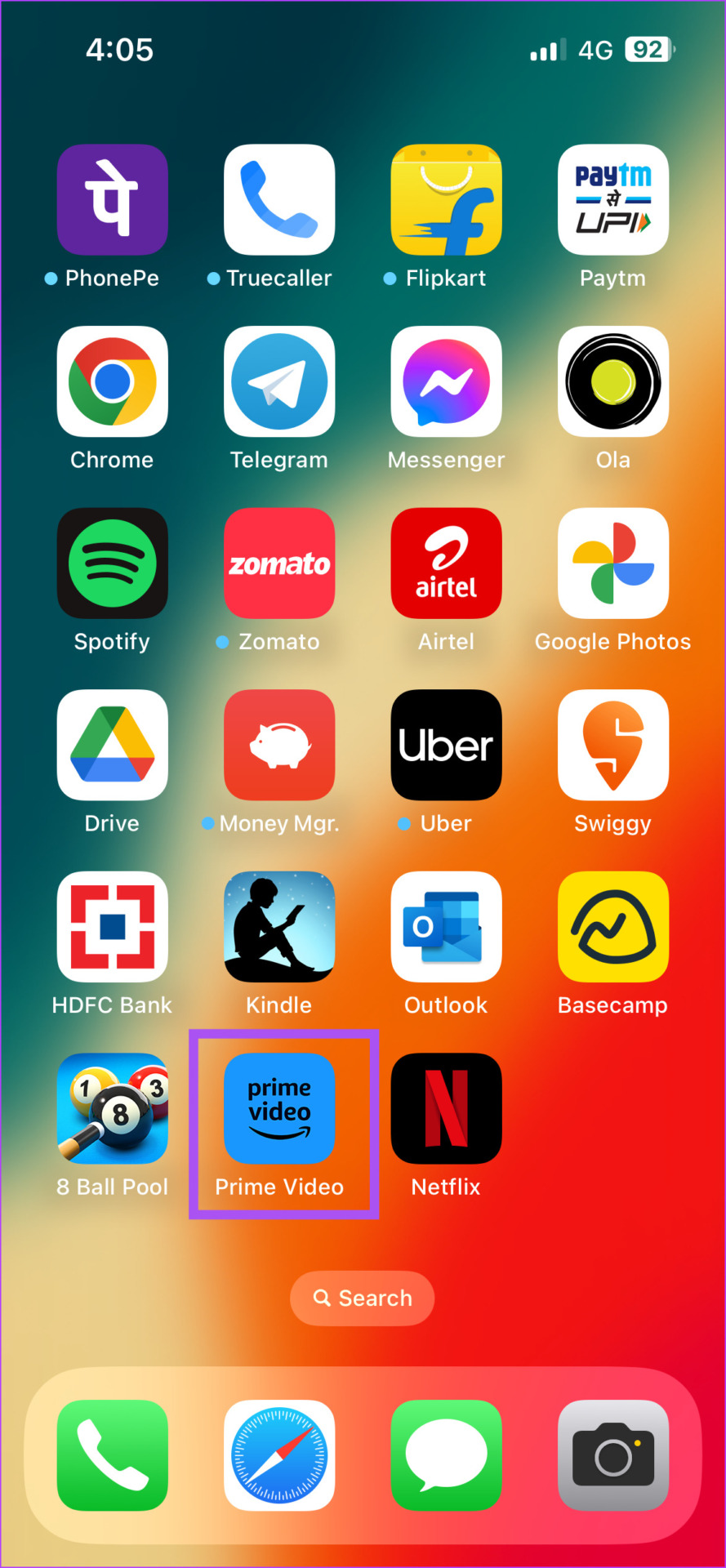
Étape 2 : Commencez à lire le contenu pour lequel vous souhaitez activer Dialogue Boost.
Étape 3 : Appuyez sur l’icône Sous-titre en haut à droite de la fenêtre de lecture.
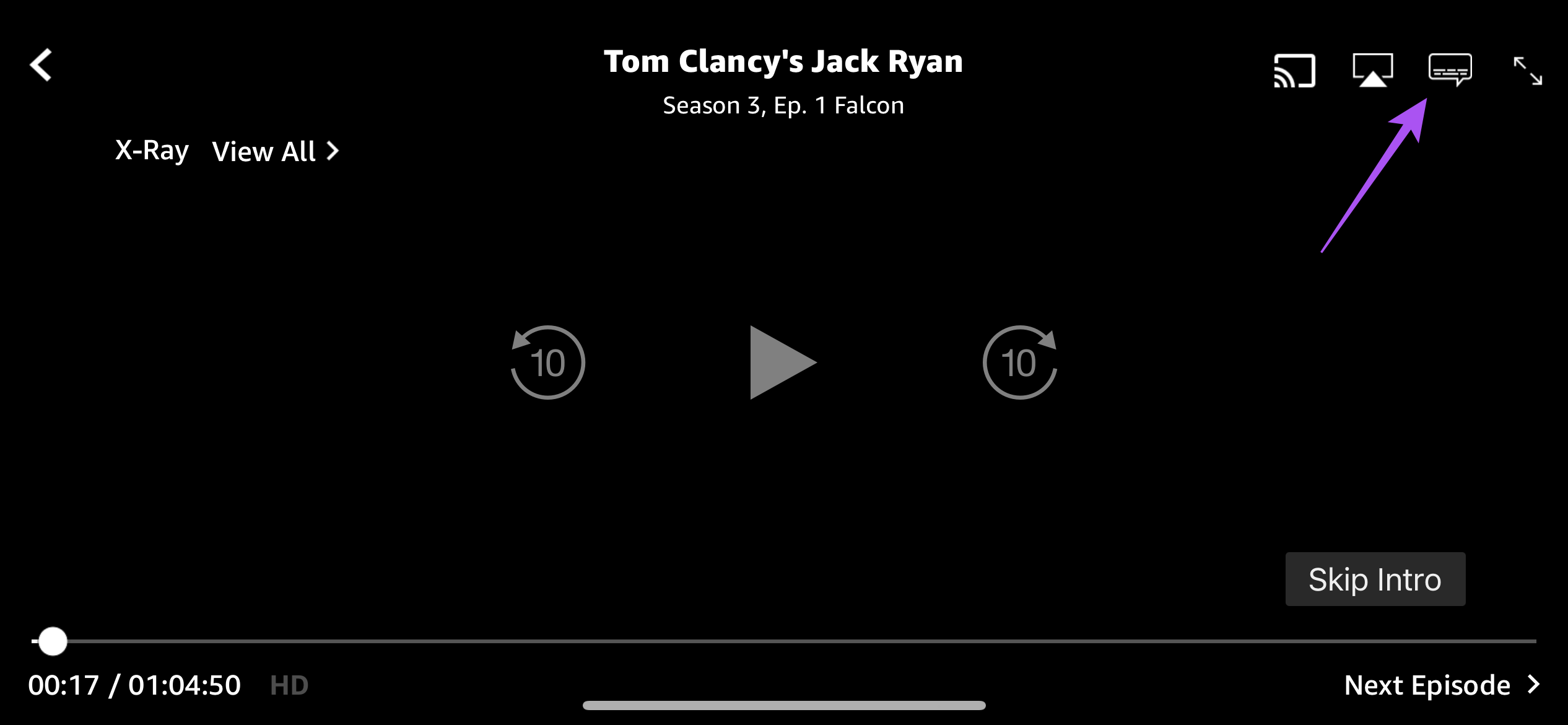
Étape 4 : Sous Audio, faites défiler vers le bas et recherchez Dialogue Boost. Vous aurez trois options pour Dialogue Boost-High, Low et Medium.
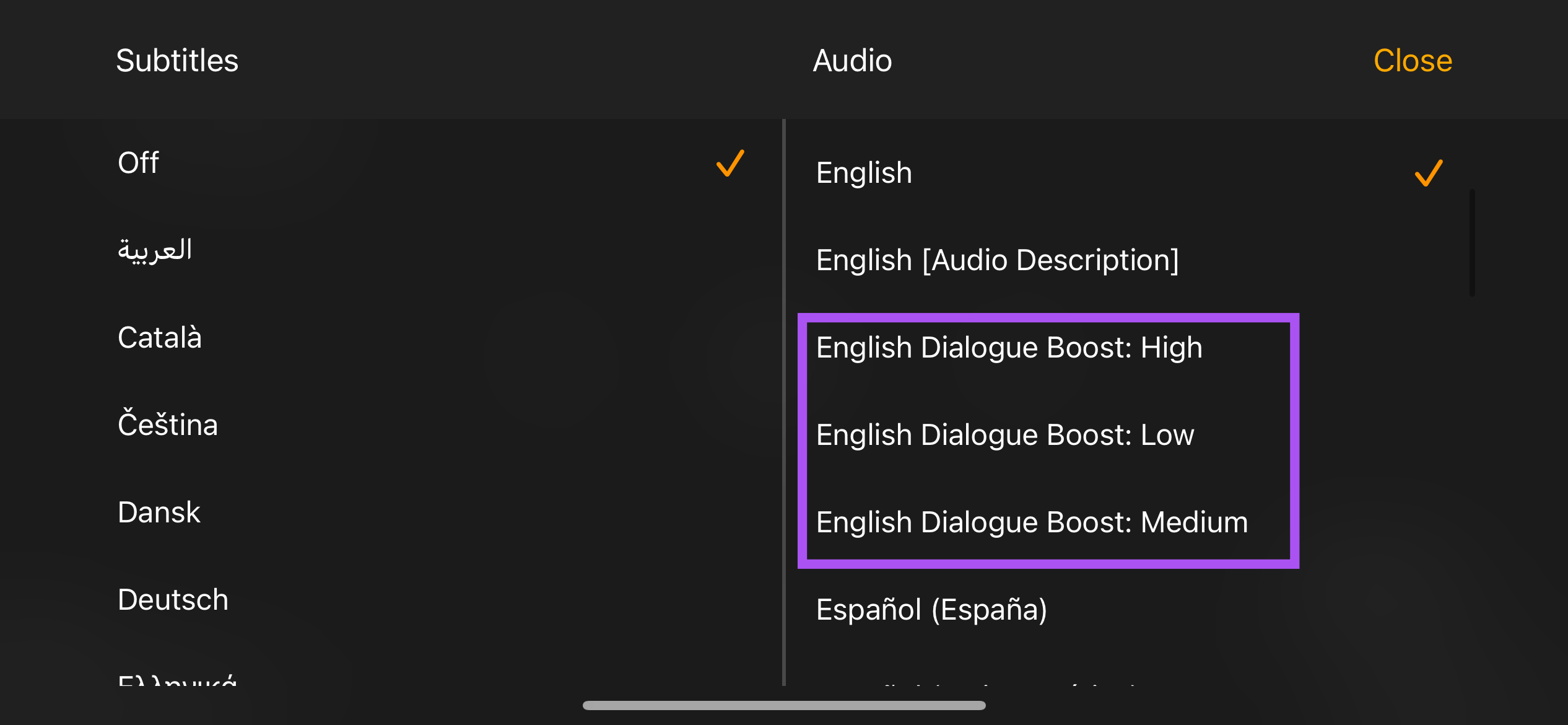
Étape 5 : Après avoir sélectionné une option, appuyez sur Fermer dans le coin supérieur droit.
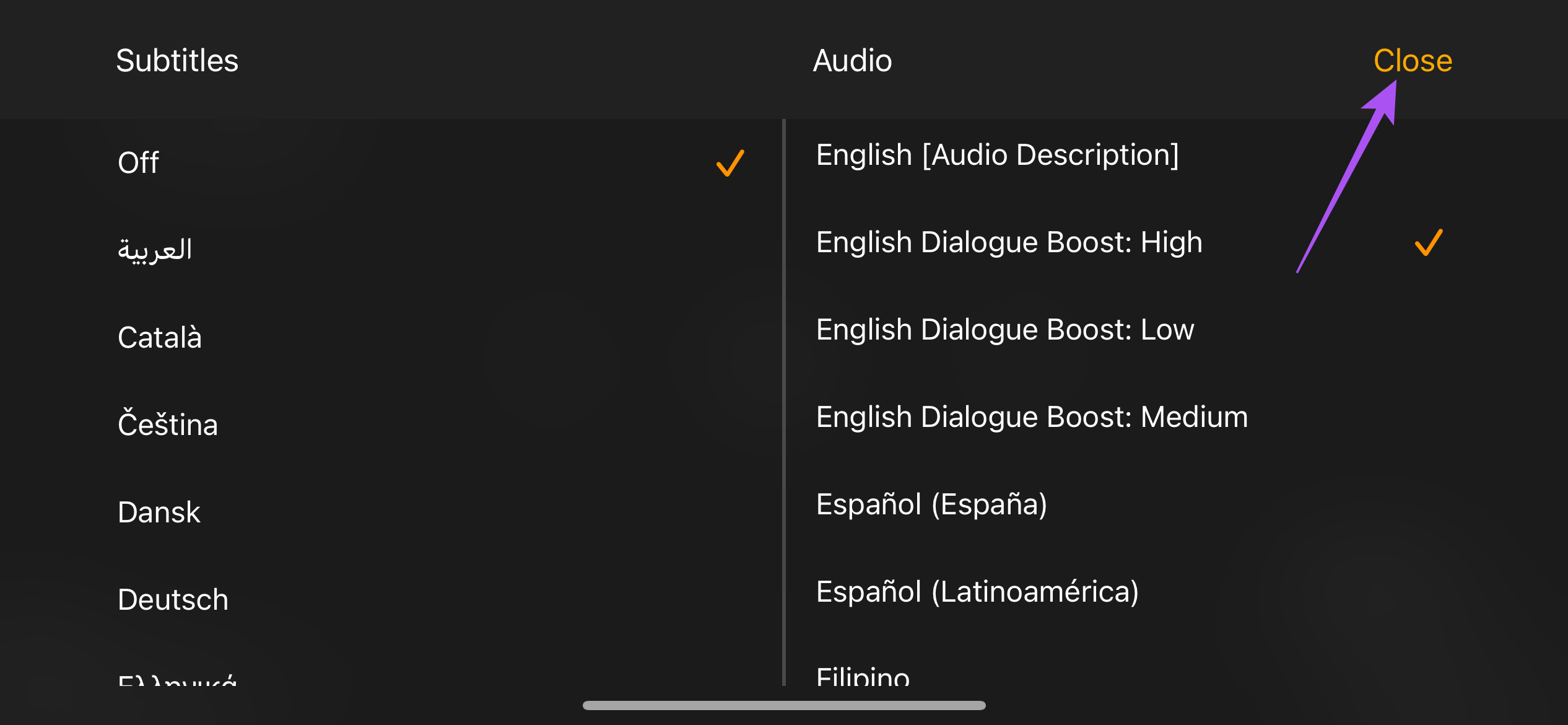
Comment utiliser Dialogue Boost dans Prime Video sur ordinateur et Web
Supposons que vous préfériez utiliser Amazon Prime Video à partir de votre navigateur Web ou que vous préfériez l’application officielle Prime Video Desktop sur Mac ou Windows. Dans ce cas, vous pouvez activer la fonction Dialogue Boost pour augmenter le volume des dialogues. Une bonne connexion Internet est recommandée pour appliquer rapidement cette fonctionnalité d’accessibilité au contenu que vous regardez.
Étape 1 : Ouvrez Prime Video dans un navigateur de votre ordinateur.
Étape 2 : Connectez-vous à votre compte Amazon.
Étape 3 : Commencez à lire le contenu pour lequel vous souhaitez activer Dialogue Boost.
Étape 4 : Cliquez sur l’icône Sous-titres dans le coin supérieur droit.
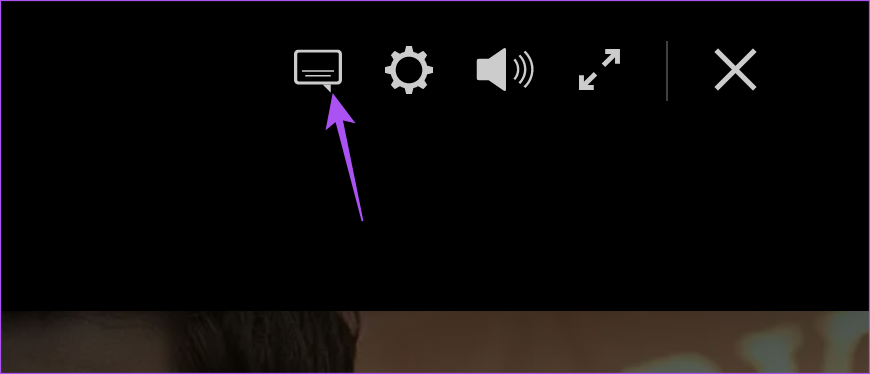
Étape 5 : Sous Audio, faites défiler vers le bas et recherchez Dialogue Boost. Vous aurez trois options pour Dialogue Boost-High, Low et Medium.
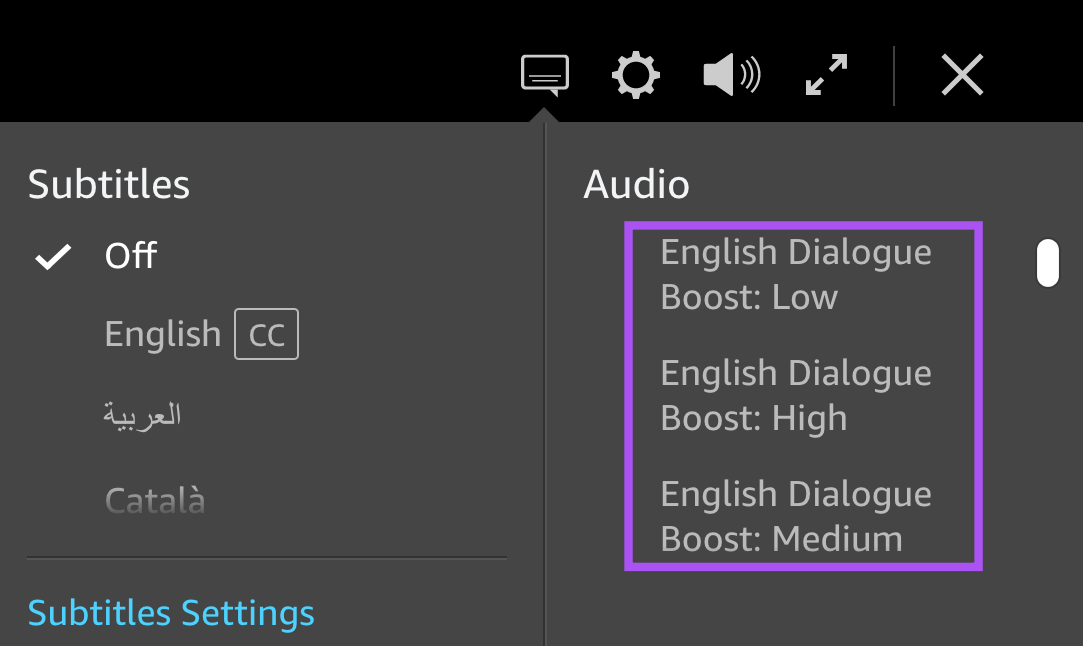
L’application Prime Video appliquera votre préférence sélectionnée au contenu.
Comment utiliser Dialogue Boost dans Prime Video sur Apple TV 4K
Si vous utilisez l’application Prime Video sur votre Apple TV 4K, voici comment activer Dialogue Boost pour améliorer la clarté des dialogues.
Étape 1 : Ouvrez l’application Prime Video sur votre Apple TV 4K.
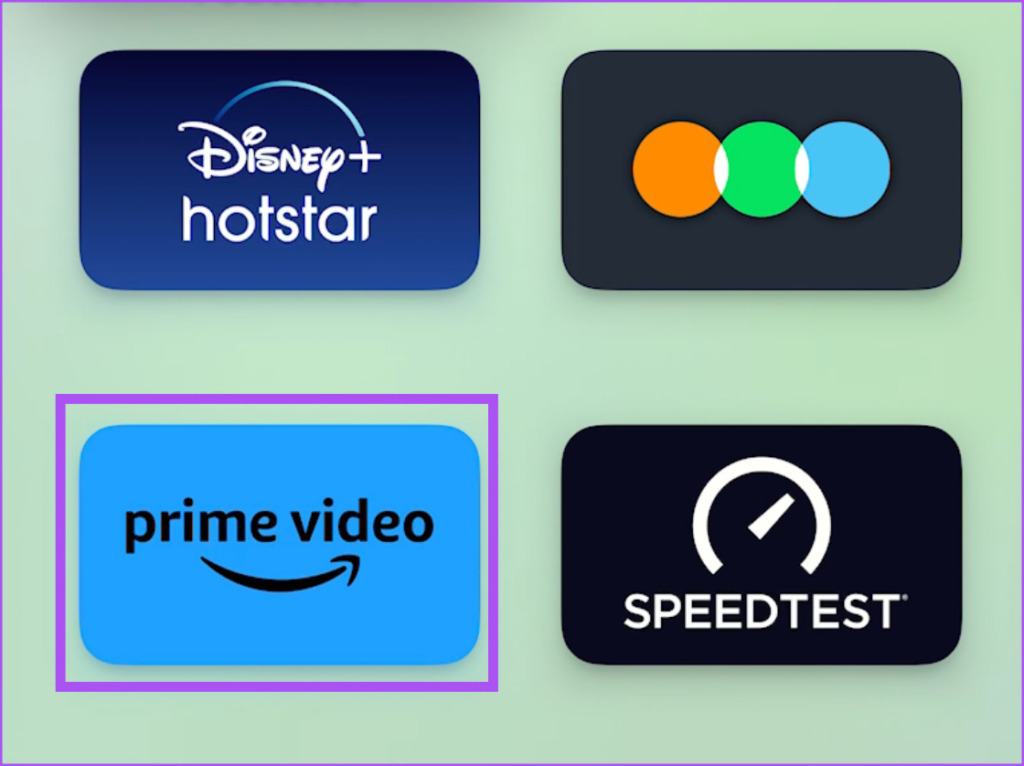
Étape 2 : Commencez à lire le contenu pour lequel vous souhaitez activer Dialogue Boost.
Étape 3 : Sélectionnez le sous-titre icône dans la fenêtre de lecture.
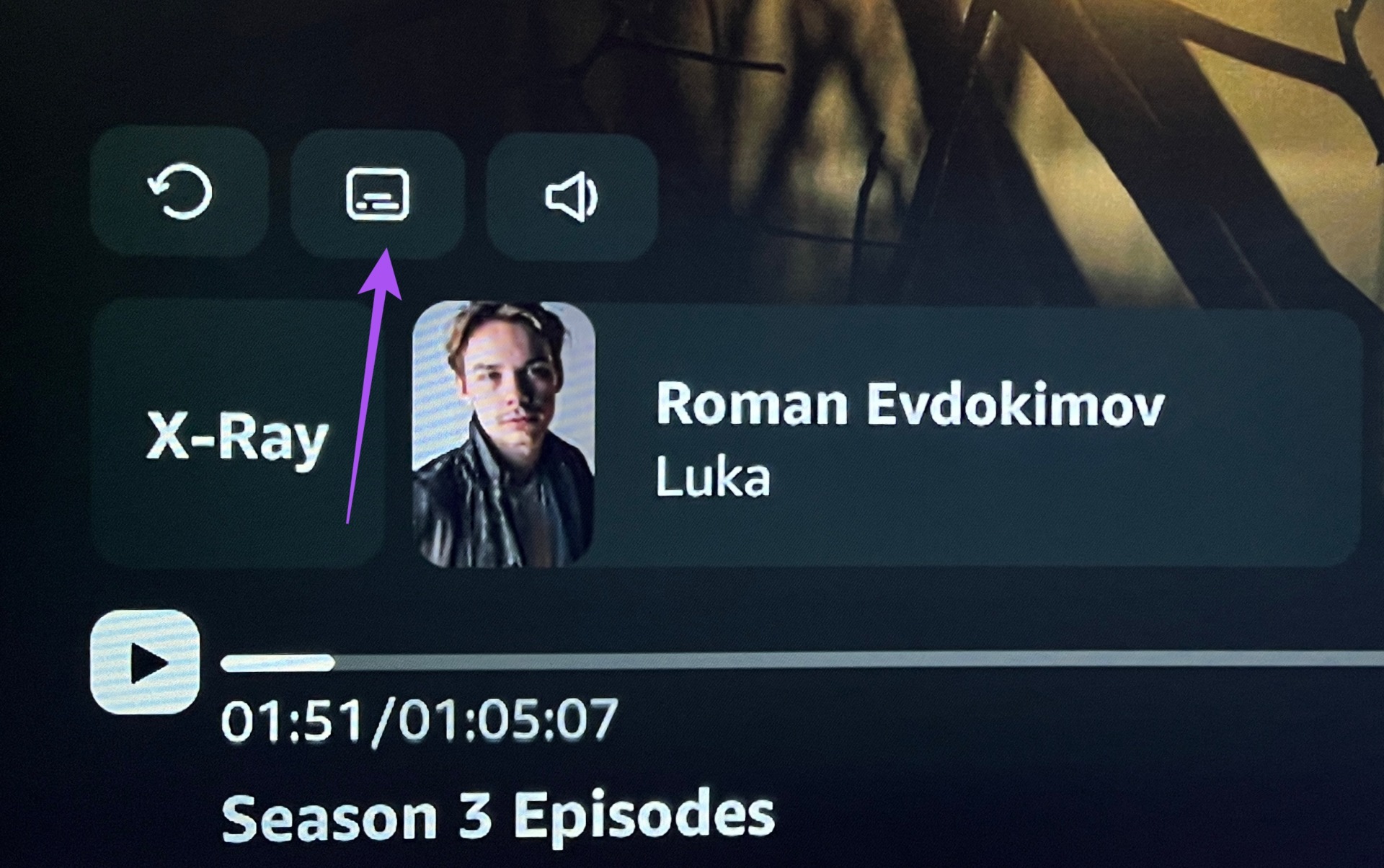
Étape 4 : Sélectionnez l’audio et les langues.
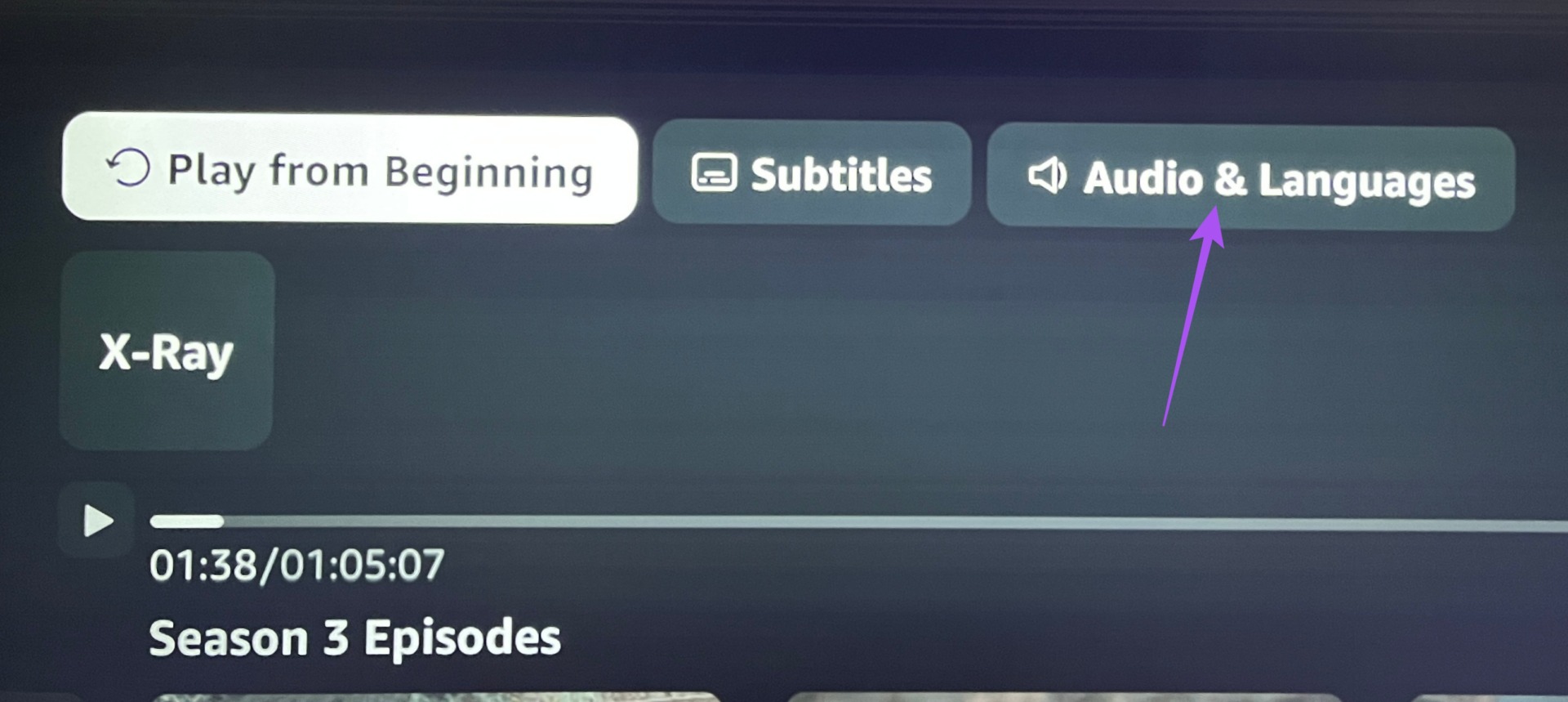
Étape 5 : Sélectionnez le menu déroulant dans le coin inférieur gauche.
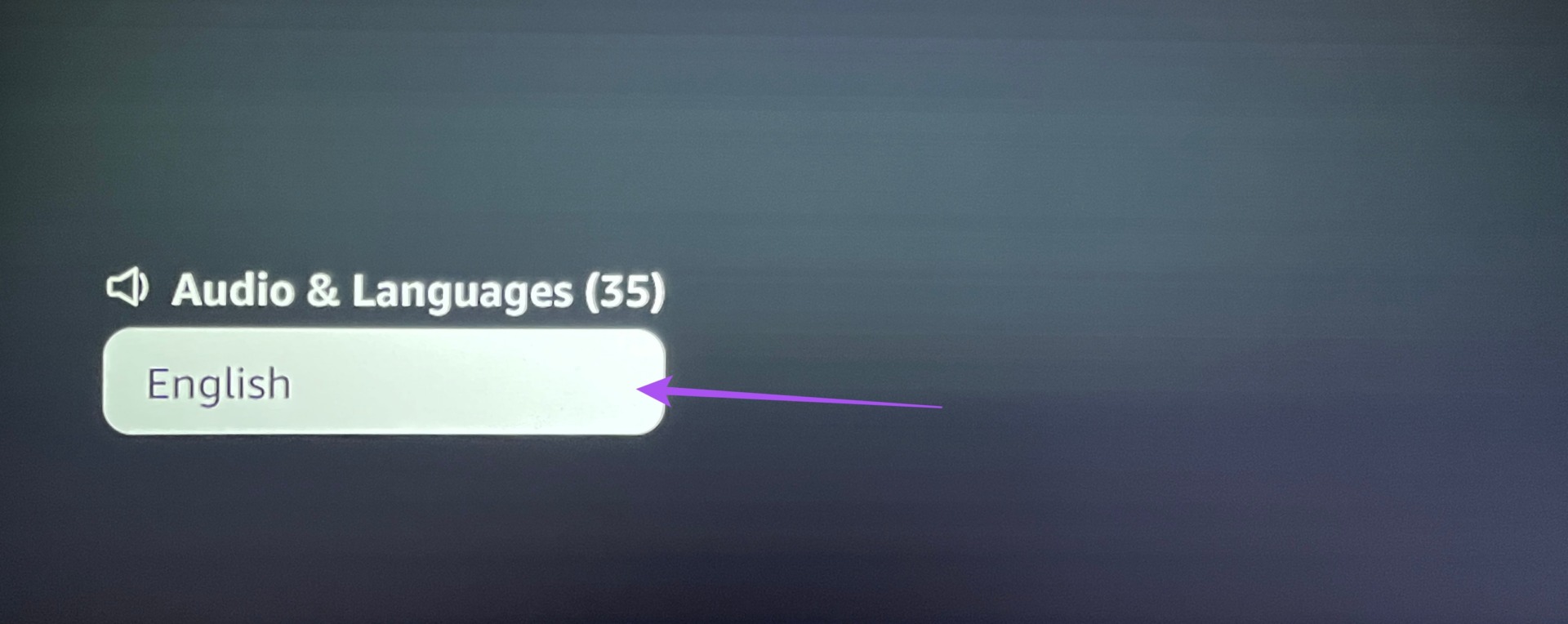
Étape 6 : Faites défiler vers le bas et sélectionnez Dialogue Boost. Il peut y avoir des options limitées en fonction de la configuration audio que vous utilisez avec votre Apple TV 4K.
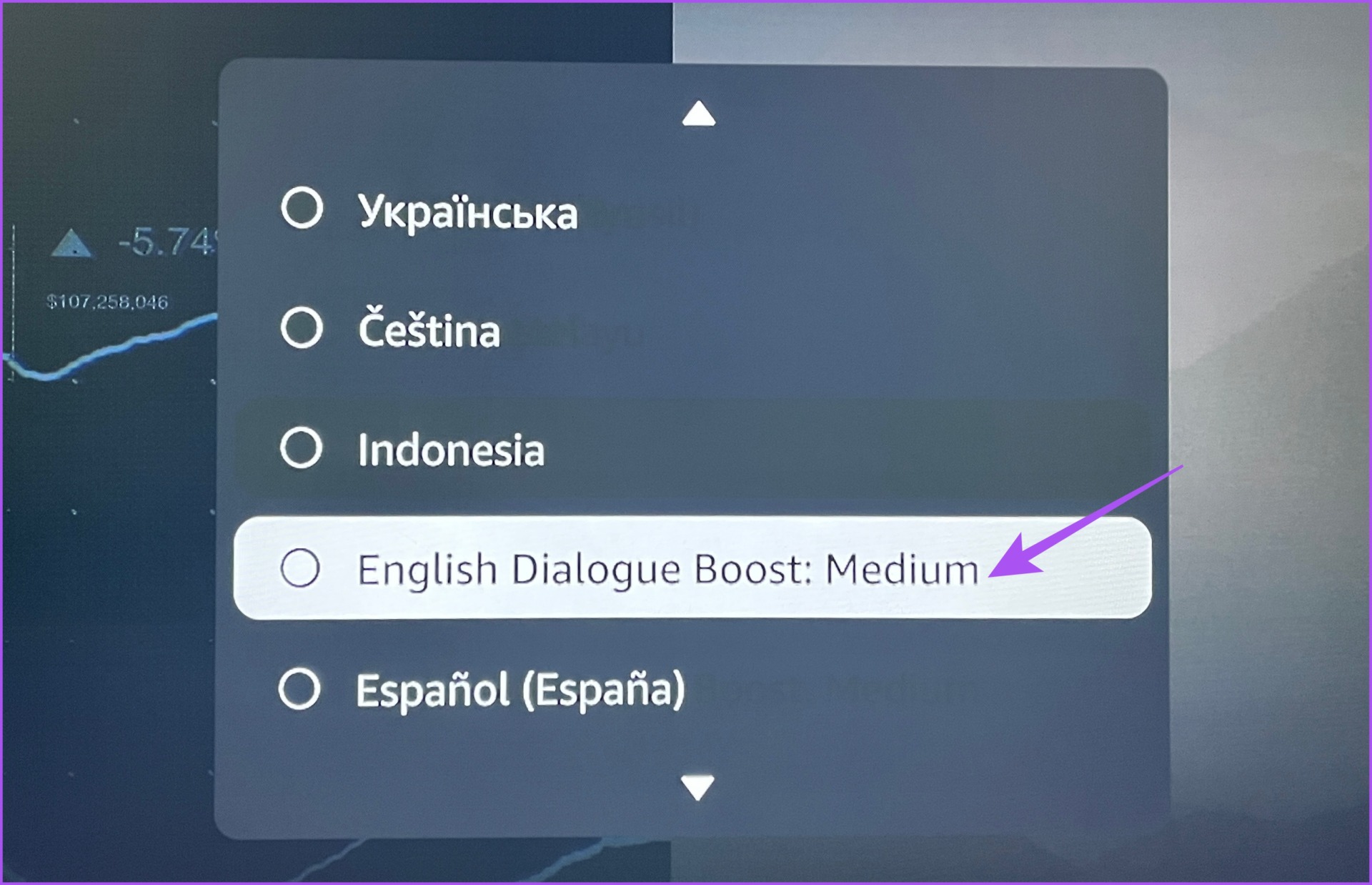
Après cela, l’application activera le Dialogue Boost pour le contenu que vous regardez.
Les étapes resteront les idem pour les utilisateurs d’Android TV et de Fire TV.
Clarté du dialogue renforcée
Cette fonctionnalité pourra bientôt être déployée sur d’autres plateformes de streaming telles que Netflix, Hulu, Max, etc. De plus, il peut ne pas être disponible pour tout le contenu car il ne prend en charge que la langue anglaise, au moment de la rédaction. Mais en parlant de Prime Video, vous pouvez également lire notre article pour savoir comment changer la qualité du streaming sur n’importe quel appareil.